
Pēc mūsu ne tik zinātniska aptauja Pagājušajā gadā šoreiz ir liela iespēja, ka, ja jūs to lasāt, izmantojat Android lietotni Gmail. Jaunākais Gmail atjauninājums to atjaunināja līdz 4.2.2 versijai, pievienojot dažas noderīgas jaunas funkcijas, piemēram, velciet, lai dzēstu, kā arī ilgi gaidīto šķipsnu, lai tuvinātu. Iespējams, ka esat jau lasījis par tiem un sācis tos izmantot. Kā ar visām tām funkcijām, kas bija pieejamas pirms pēdējā atjauninājuma?
Varbūt jūs esat jauns Android lietotājs un joprojām daudz ko izpētiet Gmail piedāvātajā. Varbūt jūs jau ilgu laiku izmantojat Android un vēlaties pārliecināties, ka izmantojat visas savas Gmail iespējas. Neatkarīgi no jūsu kompetences līmeņa, šis visaptverošais Gmail vadības un iestatījumu pārskats palīdzēs uzlabot vai vismaz atsvaidzināt jūsu Gmail prasmes.
Verizon piedāvā Pixel 4a tikai par 10 USD mēnesī jaunās Neierobežotās līnijās
Noklikšķiniet uz pārtraukuma, lai pārskatītu pamatus, kā arī padziļināti izpētītu Gmail funkcijas (un pāris mazāk zināmus trikus).
Ienākošie ziņojumi

Ja vien nemaināt noklusējuma iestatījumus, iesūtnei jābūt pirmajai lietai, ko redzat, atverot pakalpojumu Gmail. Varat mainīt ziņojumus starp lasītiem un nelasītiem, izmantojot izvēles rūtiņas un aploksnes ikonu darbību joslā.
Gmail atzīmē, kādi ziņojumi, viņuprāt, ir svarīgi, izmantojot dzeltenās bultiņas - dubultā bultiņa nozīmē, ka ziņojums tika nosūtīts tieši jums viena šaura bultiņa nozīmē, ka uz tās atradāt kopiju, un resna vienīga bulta nozīmē, ka jūs saņēmāt ziņojumu kā daļu no grupa. Ja bultiņa ir pelēka, nevis dzeltena, ziņojums tiek atzīmēts kā nesvarīgs (kuru varat mainīt izvēlnē). Visi ziņojumi, kas atzīmēti kā svarīgi, ir atrodami jūsu prioritārajā iesūtnē.
Jūs varat arī atzīmēt ziņojumu ar dzeltenu zvaigzni, kas to ievieto zvaigznītē. Es personīgi neizmantoju savu Prioritāro iesūtni pārāk daudz, taču man šķiet, ka dažreiz ir noderīgi ar zvaigznīti atzīmēti ziņojumi, lai tos ātri grupētu.
Arhīva pogu (lodziņu ar baltu lejupvērsto bultiņu) var izmantot, lai noņemtu e-pastu no iesūtnes. Tā vietā, lai sūtītu ziņojumus uz miskasti, tie tiek glabāti mapē Visas vēstules, līdzīgi kā kartotēkā, lai pēc nepieciešamības varētu tiem piekļūt vēlāk. Ja ziņojumam esat piešķīris pielāgotu etiķeti, izmantojot etiķetes pogu, to varat atrast arī šajā iezīmē. Jūs pamanīsit, ka mans februāra American Express paziņojums ir apzīmēts kā Finanšu. Pēc tam, kad es to arhivēju, ja es vēlos to atrast vēlāk, es to varu atrast gan sadaļā All Mail, gan Financial.
Izslēgt skaņu ātri kļūst par vienu no maniem iecienītākajiem Gmail rīkiem. Ja kādreiz esat bijis kopija kādā no šiem e-pasta pavedieniem, kas vienkārši nemirs, šī funkcija ir domāta jums. Varat izslēgt sarunu, tādējādi visas turpmākās šīs sarunas atbildes netiks ievietotas iesūtnē. Tas atgriezīsies iesūtnē tikai tad, ja esat vienīgais saņēmējs, ja esat pievienots rindai “Kam” vai pievienots rindiņai “Kopija”. Izslēgt skaņu ir kā sarunas automātiskā arhivēšana, tādēļ, ja jums ir nepieciešams atsaukties uz sarunu vēlreiz, to varat atrast mapē Visas vēstules.
Pārvaldīt etiķetes

Etiķetes ir mapju Gmail ekvivalents, tikai labāk, jo jums var būt viens e-pasts ar vairākām etiķetēm. Šis ekrāns, kuram var piekļūt, izmantojot trīs punktu izvēlni, ļauj precīzi pielāgot katras atsevišķās etiķetes iestatījumus. "Sinhronizēt ziņojumus" var pielāgot, lai e-pastus lejupielādētu tikai pēc pieprasījuma (nav), saglabājiet pēdējās 30 dienas vērts iepriekš ielādēt ierīcē (pēdējās 30 dienas), vai arī katru pēdējo e-pastu glabājiet ērti, lai ātri apskatītu (Visi). Katrā etiķetē varat arī ieslēgt un izslēgt paziņojumus, pievienojot iespēju mainīt paziņojumu skaņu. Varat arī kontrolēt, vai vienreiz saņemat paziņojumu par jaunu pastu (saņemot otro e-pastu pirms pārbaudes pirmais neizraisa paziņojumu) vai arī, ja vēlaties saņemt paziņojumus par katru nākamo ziņojumu.
Izvērstā meklēšana

Ja jums ir tikpat daudz e-pastu kā man, zinot, kā tos meklēt, varat ietaupīt daudz laika. Jūs varat meklēt pēc dažiem vienkāršiem vārdiem, vai arī, ja jūs patiešām vēlaties precīzu vanagu atslēgu, varat izmantot operatorus - tie ir daļa no tā, ko Google sauc par izvērsto meklēšanu. Operatori ļauj jums meklēt pēc sūtītāja, adresāta, priekšmeta, pielikuma, etiķetes, svarīguma, zvaigznītes vai pat lieluma, lai tikai dažus nosauktu. Ja izmantojat vairākus operatorus, noteikti atdaliet tos ar komatu. Iepriekš redzamajā kadrā es meklēju jebkuru pastu, kas bija no Google un ar etiķeti Android. Pilnu operatoru sarakstu skatiet vietnē Google atbalsta lapa.
Darbs ar pielikumiem
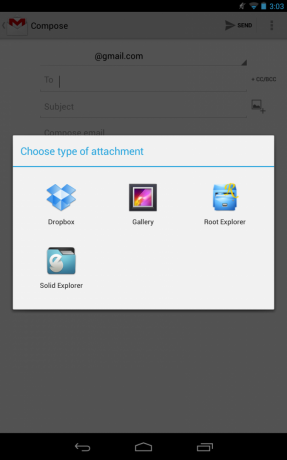
Rakstot jaunu ziņojumu, iespējams, pamanīsit, ka izvēlnē ir tikai divu pielikumu veidu pievienošanas iespējas: attēli un videoklipi. Ja meklējat pakalpojumā Google Play, jūs atradīsit “pielikumu” lietotnes, kuru vienīgais mērķis ir ļaut jums pievienot citus failu tipus. Ar šiem nav jāuztraucas. Lielākā daļa failu pētnieku ļaus jums pievienot gandrīz jebkura veida failus. Ja jums ir instalēts failu pārlūks un dodaties pievienot attēlu, uznirstošajā lodziņā izvēlieties savu failu pārlūku. Viola - jūsu pieķeršanās potenciāls kļūst neierobežots. Tas darbojas arī izmantojot citus lietotņu veidus, piemēram, mākoņa krātuves lietotnes.
Vispārīgie iestatījumi

Šo ekrānu var atrast trīs punktu izvēlnes sadaļā Iestatījumi. Ja atrodaties nejauši izdzēsis, arhivējis vai sūtījis ziņojumus, varat izveidot apstiprinājuma uznirstošo logu, izmantojot šeit norādītās trīs pirmās iespējas. Varat arī notīrīt visus iepriekšējos e-pasta meklējumus un paslēpt attēlus ziņojumu pamattekstos. Atzīmējot izvēles rūtiņu blakus “Automātiski pielāgot ziņojumus”, jūsu e-pasta ziņojumi samazināsies, lai tie pilnībā iekļautos to logā, un ļaus jums tuvināt un tālināt.
“Automātiskā virzība” ir lieliska laika taupīšanas funkcija. Ja jūs patiešām vēlaties pārlūkot šos jaunos ziņojumus, iespējojiet iestatījumu “Jaunāki”. Tādā veidā pēc lasītā ziņojuma arhivēšanas vai izdzēšanas jūs automātiski pāriet uz nākamo jaunāko ziņojumu. Alternatīvi, jūs varat novirzīt uz nākamo vecāko ziņojumu, atlasot “Vecāki” vai atlasot “Sarunu saraksts”, lai atgrieztos pie ziņojumu saraksta.
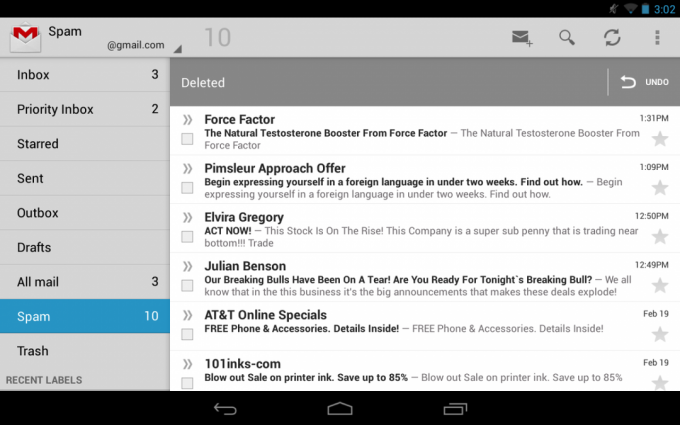
Mana mīļākā šīs grupas īpašība ir sarunu saraksta vilkšana, kuru es iestatīju uz “Vienmēr dzēš”. Tas ļauj vilkt ziņojumus pa kreisi vai pa labi no ekrāna, lai tos izdzēstu. Ļoti foršs. Ja iestatāt šo vērtību uz “Arhivēt vai dzēst”, notiek dažas lietas. Velkot prom iesūtnē, tiks arhivēts, velkot prom ar pielāgotajām etiķetēm, šī etiķete tiks noņemta, un, velkot prom ar noklusējuma etiķetēm, piemēram, Nosūtīts vai Visas vēstules, tiks dzēstas. Ja šī nav jūsu tējas tase, vienkārši iestatiet opciju “Nav efekta”.
Konta iestatījumi
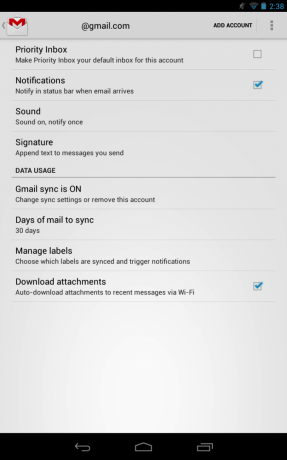
Šo ekrānu varat atrast sadaļā Vispārīgie iestatījumi. Katram jūsu Google kontam būs savs ekrāns. Šeit jūs varat padarīt prioritāro iesūtni par pirmo lietu, ko redzat, atverot Gmail, kā arī atspējot paziņojumus katram kontam atsevišķi. Izmantojot sadaļu “Skaņa”, jūs atgriezīsities sadaļā “Pārvaldīt iezīmes”, un ir vieta, kur pievienot e-pasta parakstu.
“Ieslēgt Gmail sinhronizāciju ON” ir vienkārši saīsne uz Android sistēmas iestatījumiem. “Sinhronizējamo pastu dienas” visā pasaulē mainīs, cik dienu e-pastu vēlaties sinhronizēt. Ja vēlaties mainīt dienas, lai tās sinhronizētu katrai etiķetei, varat izmantot opciju “Pārvaldīt iezīmes”. Pēdējā opcija ļauj automātiski lejupielādēt visus saņemtos e-pasta pielikumus vai nē, ja jums ir bažas par atmiņas vai datu izmantošanu.
Ietīšana
Ja esat iesācējs, jums tagad vajadzētu stingri izprast Gmail padomus un papildinājumus, savukārt šie pieredzējušie lietotāji, iespējams, ir izvēlējušies vienu vai divus trikus. Es joprojām mēģinu pats iemācīties visus šos meklēšanas operatorus. Gadu gaitā Gmail noteikti ir gājis tālu, un jaunajiem atjauninājumiem vajadzētu dot vēl lieliskākas funkcijas, ar kurām mēs varētu spēlēt. Ja jums ir savi Gmail padomi un ieteikumi vai jums nepieciešama palīdzība saistībā ar šeit minēto, varat hit forumos.
Vai esat klausījies šīs nedēļas Android Central Podcast?

Katru nedēļu Android Central Podcast sniedz jums jaunākos tehnoloģiju jaunumus, analīzi un jaunākās ziņas ar pazīstamiem līdzzinātājiem un īpašajiem viesiem.
- Abonējiet Pocket Casts: Audio
- Abonēt Spotify: Audio
- Abonējiet iTunes: Audio
Mēs varam nopelnīt komisiju par pirkumiem, izmantojot mūsu saites. Uzzināt vairāk.

Šie ir labākie bezvadu ausu uzgaļi, kurus varat iegādāties par katru cenu!
Vislabākie bezvadu austiņu korpusi ir ērti, izklausās lieliski, nemaksā pārāk daudz un viegli ietilpst kabatā.

Viss, kas jums jāzina par PS5: izlaišanas datums, cena un vēl vairāk.
Sony ir oficiāli apstiprinājis, ka strādā pie PlayStation 5. Šeit ir viss, ko mēs par to zinām līdz šim.

Nokia izlaiž divus jaunus budžeta Android One tālruņus zem 200 USD.
Nokia 2.4 un Nokia 3.4 ir jaunākie papildinājumi HMD Global budžeta viedtālruņu klāstā. Tā kā tās abas ir Android One ierīces, tiek garantēts, ka tās saņems divus galvenos OS atjauninājumus un regulārus drošības atjauninājumus līdz trim gadiem.

Iedarbiniet viedtālruni vai planšetdatoru ar vislabākajiem Android ikonu komplektiem.
Spēja pielāgot ierīci ir fantastiska, jo tā palīdz padarīt ierīci vēl vairāk “par savu”. Izmantojot Android iespēju, varat izmantot trešo pušu palaidējus, lai pievienotu pielāgotas ikonu tēmas, un šīs ir tikai dažas no mūsu iecienītākajām.
